Kuinka korjata ”Pack Pack” -virhe Call of Duty Vanguardissa
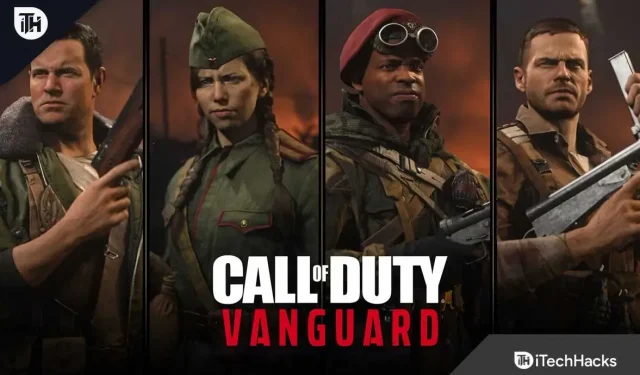
Tuhannet pelaajat tulvivat palvelimia ympäri maailmaa kokeillakseen kaikkea, mitä Vanguardilla on tarjottavanaan. Pelit käyvät läpi laadunvalvonnan ennen julkaisua varmistaakseen, että niissä ei ole vikoja tai bugeja.
Aina löytyy jotain uutta, kun miljoonat pelaajat pelaavat peliä samaan aikaan. Packet Burst -virhe kummittelee Vanguardin pelaajia. Tämän seurauksena he kokevat viivettä pelin aikana pakettien katoamisen vuoksi.
Tämän seurauksena heillä on negatiivinen pelikokemus. Koska bugi ei anna heidän vastustaa maataan pelaajia vastaan, se ei koske niitä.
Jonkin seuraavista korjauksista pitäisi korjata tämä ongelma. Päivityksen tarkoituksena on korjata kaikki virheet ja bugit, joita pelaajat kohtasivat betatestauksen aikana. Vanguardin pakettipurskevirheet voidaan myös korjata joillakin vianmääritysmenetelmillä. Korjausta ei julkaista ennen kuin pysyvä ratkaisu löytyy.
Sisältö:
Korjaa Package Pack -virhe Call of Duty Vanguardissa
Seuraavat tekijät voivat aiheuttaa pakettivirheitä Call of Duty Vanguardissa:
Tämä virhe voi johtua jatkuvasta palvelinongelmasta. Jos Call of Duty Vanguard -palvelimissa on palveluongelmia tai häiriöitä. Varmista siis, että palvelimet eivät ole tällä hetkellä poissa käytöstä. Palvelimessa voi olla ongelma, joten sinun on odotettava, kunnes se on ratkaistu palvelimella.
Raportoitiin myös, että virhe saattoi johtua ”On-Demand Texture Streaming” -vaihtoehdon käytöstä pelin asetuksissa. Joten jos haluat poistaa tämän ominaisuuden käytöstä, yritä poistaa se käytöstä.
Vioittunut reitittimen välimuisti tai yhteensopimattomuus reitittimen välimuistin kanssa voi myös johtaa tähän ongelmaan. Tässä tapauksessa saatat pystyä ratkaisemaan ongelman katkaisemalla reitittimen/modeemin virran ja sammuttamalla sen.
Se voi myös aiheuttaa saman virheen, jos DNS-palvelimesi ei ole yhteensopiva. Ja virhe voidaan korjata vaihtamalla oletusarvoinen DNS-palvelin luotettavampaan.
Myös muut skenaariot voivat aiheuttaa virheen. Voit ottaa korjauksen käyttöön ongelmaan nyt, kun tiedät skenaariot, jotka voivat aiheuttaa virheen.
Poista pintakuvioiden suoratoisto käytöstä pyynnöstä
Call of Duty Vanguardin julkaisua vuoden 2021 lopulla edeltäneiden kuukausien aikana uudesta on-demand-tekstuurisuoratoistoominaisuudesta oli paljon puhetta.
Ja monet tekniikkaa taitavat pelaajat ennustivat sen mullistavan pelin renderöinnin. On-demand-tekstuurisuoratoisto laajentaa kuitenkin ehdottomasti väripalettia. Se säästää myös tilaa tekemällä väreistä eloisampia.
Se liittyy kuitenkin myös läheisesti pakettipurskevirheiden esiintymiseen. Näin ollen pelin pelaaminen on erityisen tärkeää käyttäjille, joilla on huono internetyhteys.
Suosittelemme tämän ominaisuuden poistamista käytöstä, jos kohtaat jatkuvasti ”eräräjähdys” -virheen. Ja kiinnitä huomiota siihen, kuinka usein virhe ilmenee, ja katso, paraneeko se.
Voit tehdä tämän toimimalla seuraavasti:
Sulje kaikki kaistanleveyttä kuluttavat sovellukset ennen näiden ohjeiden noudattamista.
Ja varmista, että latausnopeus on vähintään 11 Mt/s suorittamalla Speedtest Internet-yhteydelläsi.
Edellyttää vähintään 4,5 Mt/s latausnopeutta.
1. Käynnistä Call of Duty Vanguard normaalitilassa.
2. Siirry asetusvalikkoon, kun olet päävalikossa.
3. Valitse ylävalikosta Grafiikka. Ja vieritä alas asti. Valitse sitten On-Demand Texture Streaming.
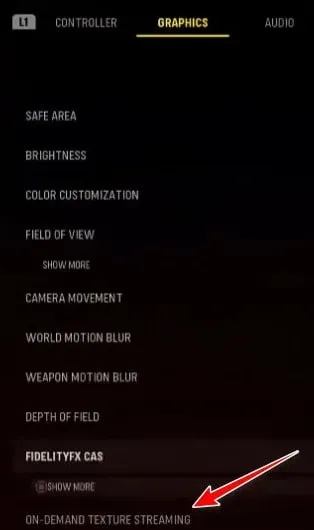
4. On-demand tekstuurin suoratoisto voidaan poistaa käytöstä seuraavassa valikossa.
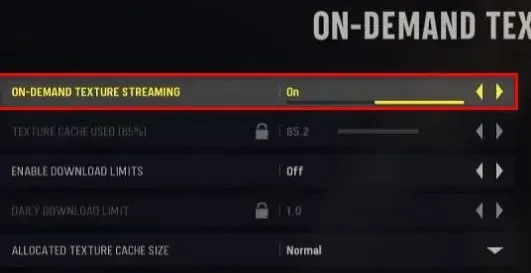
5. Tallenna nyt tekemäsi muutokset heti, kun sinulla on mahdollisuus. Sinun on käynnistettävä peli uudelleen, jos haluat muodostaa yhteyden toiseen COD: Vanguard -palvelimeen.
6. Voit pelata peliä tavalliseen tapaan. Yritä uudelleen ja katso, onko ongelma ratkennut.
Jos ongelma jää ratkaisematta. Seuraavaksi tarkastellaan seuraavaa mahdollista korjausta.
Tarkista palvelimen tila
Kun teet tämän ongelman vianmäärityksen, sinun on ensin tarkistettava. Activisionissa saattaa tällä hetkellä olla palvelinongelmia.
Tapauksissa, joissa suoritetaan määräaikaishuoltoa, ei ole harvinaista, että ”pakettiräjähdys” -virhe tapahtuu. Palvelimella, jolla yrität pelata, saattaa olla ongelmia.
Jos sinulla on sama ongelma pelin kanssa kuin muilla alueellasi olevilla ihmisillä, on helppo tapa selvittää, kokevatko muut ihmiset.
Virallinen Activisionin verkkopalvelusivu on paras paikka tarkistaa.
Valitse Call of Duty: Vanguard sivun oikealla puolella olevasta luettelosta, kun olet oikealla sivulla.
Vieritä sitten alas nähdäksesi, onko tällä hetkellä pelaamassasi alustassa taustalla oleva ongelma.
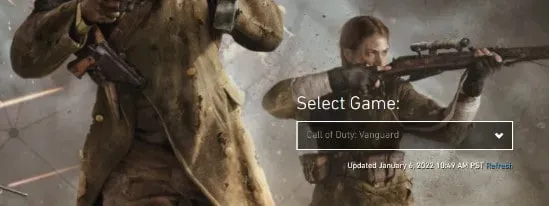
Vaihtoehtoisesti voit myös tarkistaa verkko-ongelmat napsauttamalla alustaasi.
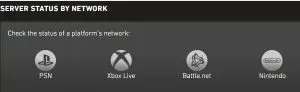
Jos kehittäjät eivät pysty korjaamaan palvelinongelmia itse, et voi tehdä juuri mitään ennen kuin tutkinta paljastaa todisteita mahdollisesta palvelinongelmasta.
Sillä välin siirry seuraavaan vaiheeseen, jos et löydä merkkejä palvelinongelmasta.
Muuta DNS-aluetta
Ongelma johtuu DNS-epäjohdonmukaisuudesta, joka pitäisi korjata. Tämä on yleinen ongelma erityisesti kerroksen 3 solmuja käyttävien Internet-palveluntarjoajien keskuudessa.
Siirtämällä nykyinen DNS-alue Googlen laajennettuun alueeseen, sinun pitäisi pystyä ratkaisemaan tämä ongelma.
Vaihdettuaan Google DNS -alueeseen monet Call of Duty: Vanguard -pelaajat raportoivat purskevirheiden vähenemisestä.
Ohjeet Google DNS:ään vaihtamiseen vaihtelevat alustasta toiseen, koska peli toimii useilla alustoilla.
Olemme koonneet luettelon alaoppaista, joiden avulla voit muuttaa DNS-aluettasi riippumatta siitä, millä alustalla pelaat Call of Duty Vanguardia.
Vaihda DNS Googlessa PC:llä
Voit määrittää PC-pelin käyttämällä sen verkon Ominaisuudet-näyttöä, johon olet tällä hetkellä yhteydessä.
Internet Protocol version 4 (IPv4) ja Internet Protocol version 6 (IPv6) on myös määritettävä.
Seuraavat vaiheet ohjaavat sinut tämän prosessin läpi:
1. Avaa Suorita-valintaikkuna painamalla Windows- ja R-näppäimiä samanaikaisesti. Kirjoita sitten ”ncpa.cpl”. Napsauta nyt ”Verkkoyhteydet” ja paina ”Enter”.
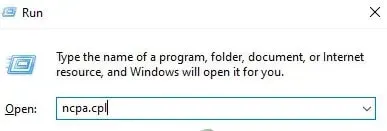
2. Napsauta hiiren kakkospainikkeella Wi-Fi- tai Ethernet-yhteyttäsi Verkkoyhteydet-ikkunassa. Ja se riippuu siitä, käytätkö langallista vai langatonta yhteyttä.
3. Napsauta sitten esiin tulevasta pikavalikosta ”Ominaisuudet”.
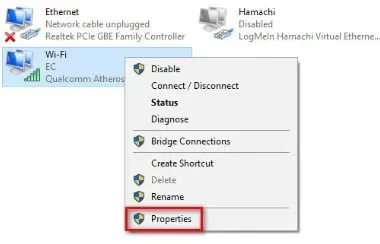
4. Myönnä itsellesi järjestelmänvalvojan oikeudet napsauttamalla ”Kyllä” UAC-kehotteessa.
5. Aktiivisen verkon ominaisuudet -näytössä. Napsauta Verkko-välilehteä. Napsauta sitten. Tämä yhteys käyttää seuraavia kohteita.
6. Varmista, että Internet Protocol Version 4 (TCP/IPv4) -valintaruutu on valittuna. Ja valitse ”Ominaisuudet” avattavasta valikosta.
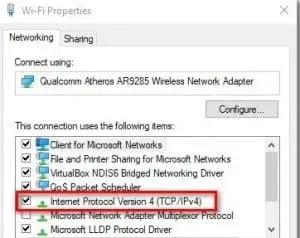
7. Siirry eteenpäin ja napsauta seuraavaa näyttöä. Aseta nyt seuraavat arvot Preferred DNS Server ja Alternate DNS Server tilalle:
- 8.8.8.8
- 8.8.4.4
8. Seuraava askel on huolehtia TCP/IPV6-protokollasta. Palaat alkuperäiseen valikkoon.
Sama koskee Internet-protokollan versiota 6. Ensisijaiset ja vaihtoehtoiset DNS-palvelimet tulee asettaa seuraaviin arvoihin:
- 2001: 4860: 4860:: 8888
- 2001: 4860: 4860:: 8844
9. Käynnistä tietokoneesi uudelleen muutosten tekemisen jälkeen. Käynnistä Call of Duty Vanguard. Ja yritä toistaa ”eräräjähdys” -virhe ja katso, jatkuuko se.
Muuta DNS Googlessa PS4:llä
Vaiheet oletus-DNS:n muuttamiseen Playstation 4:ssä ovat samat kuin Playstation 5:ssä. Tähän sääntöön on muutamia poikkeuksia, jotka koskevat verkkoasetusten alivalikkoa.
Katso alta ohjeet vaihtamisesta oletus DNS-alueelta Googlen vastaaviin:
1. Avaa PS4-konsolin pääohjauspaneeli päävalikosta. Pääset sitten yläreunassa olevaan pystyvalikkoon käyttämällä vasenta ohjaussauvaa. Ja valitse valikosta ”Asetukset”. Valikko tulee näkyviin, kun painat X.
2. Seuraava vaihe on siirtyä ”Asetukset”-valikon ”Verkko”-välilehteen. Valitse käytettävissä olevista vaihtoehdoista ”Määritä Internet-yhteys”.
3. Valitse sitten Mukautettu. DNS-alue voidaan räätälöidä tarpeidesi mukaan.
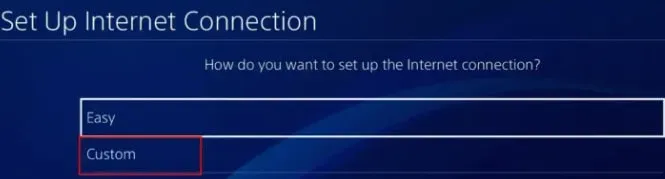
4. Jos sinulta kysytään, haluatko määrittää IP-osoitteesi automaattisesti vai manuaalisesti, valitse Automaattinen.
5. Kun kysytään DHCP-isäntänimistä, valitse Älä määritä.
6. Valitse ”DNS-asetukset”-valikosta ”Manuaalinen”. Ja ensisijaiseksi DNS:ksi tulee asettaa 8.8.8.8. Vaikka toissijaisen DNS:n pitäisi olla 8.8.4.4.
Huomautus. Voit myös käyttää IPV6-vastineita:
- Ensisijainen DNS – 208.67.222.222
- Toissijainen DNS – 208.67.220.220
7. Varmista, että muutokset on tallennettu. Kun konsoli on käynnistynyt uudelleen, avaa Call of Duty Vanguard uudelleen.
Vaihda DNS:ksi Google Xboxissa
Xbox One- ja Xbox Series X -versioissa ohjeet DNS-alueen muuttamiseen oletusalueelta Googlen omaan alueeseen ovat samat.
Saat tarkat ohjeet DNS:n vaihtamisesta Google-alueeksi seuraavasti:
1. Pääset opasvalikkoon painamalla Xbox-painiketta Xbox-konsolin ohjauspaneelissa. Valitse sisäänkirjautumisen jälkeen valikosta ”Kaikki asetukset”.
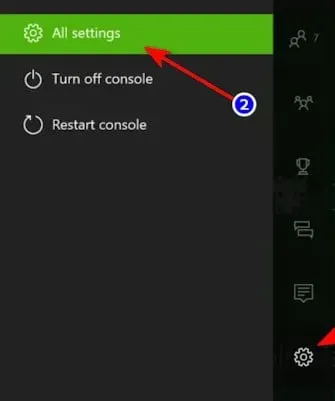
2. Käytä oikealla olevaa valikkoa päästäksesi Asetukset-valikon Verkko-välilehteen. Valitse sitten alivalikosta Verkkoasetukset.
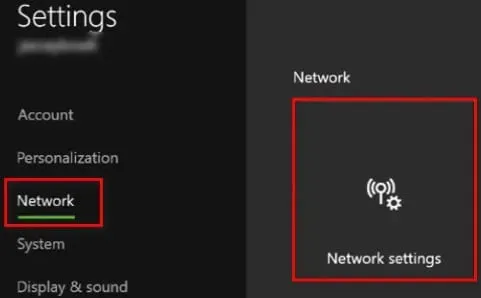
3. Valitse Xbox One -konsolin Verkko-valikon vasemmalla puolella olevasta osiosta Lisäasetukset.
4. DNS-asetukset löytyvät ”Lisäasetukset”-osiosta. Ja kun seuraava kehote tulee näkyviin, valitse Manuaalinen.
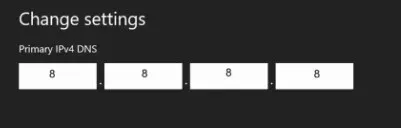
5. Muuta DNS-arvoja seuraavassa pyynnössä seuraavasti:
- Ensisijainen DNS: 8.8.8.8
- Toissijainen DNS: 8.8.4.4
- Huomautus. Jos haluat käyttää sen sijaan IPv6:ta, käytä seuraavia arvoja:
- Ensisijainen DNS: 208.67.222.222
- Toissijainen DNS: 208.67.220.220
Nollaa reititin
Epäjohdonmukaisuudet reitittimesi väliaikaisissa tiedostoissa voivat myös aiheuttaa purskepurskevirheen.
COD-soittimemme, jotka myös kokevat tämän ongelman, ovat vahvistaneet, että he pystyivät ratkaisemaan ongelman käynnistämällä tai nollaamalla reitittimensä.
Huomautus. On todisteita siitä, että tämä on tehokasta, kun useat laitteet käyttävät aktiivisesti reitittimen kaistanleveyttä, mikä yleensä tapahtuu, kun reititin on todella ylikuormitettu.
Jos haluat kokeilla tätä korjausta, suosittelemme, että käynnistät reitittimen uudelleen. Tämä ratkaisee monet verkon epäjohdonmukaisuusongelmat.
Reitittimen uudelleenkäynnistäminen on paljon vähemmän tuhoisaa kuin sen uudelleenkäynnistäminen. Koska sen avulla voit poistaa verkon väliaikaisen kansion.
Varmista myös, ettet tee pitkäaikaisia muutoksia verkon tunnistetietoihin ja asetuksiin päivittämällä jokainen komponentti.
Voit nollata reitittimen painamalla takapaneelin virtapainiketta.
Ja voit sammuttaa laitteen painamalla sitä kerran. Anna tehokondensaattorien tyhjentyä vähintään 30 sekuntia.
Kun olet tehnyt tämän, voit taas käyttää Internetiä. Tarkista, onko ongelma ratkaistu liittymällä toiseen Call of Duty -moninpeliin.
Tietokoneen nollaaminen voi auttaa ratkaisemaan ongelman, jos sitä ei ole jo ratkaistu.
Tämän toiminnon aikana sinun on myös nollattava reitittimen käyttäjätiedot.
Edelleen siirretyt portit, käyttäjäasetukset ja aiemmin määritetyt käyttäjät peruutetaan.
PPPoE-käyttäjät menettävät myös kirjautumistietonsa, jos he käyttävät PPPoE:tä Internet-palveluntarjoajanaan.
Jos haluat nollata reitittimen, on suositeltavaa käyttää terävää esinettä, kuten neulaa tai hammastikkua. Työntääksesi tarvitset sitä. Pidä nollauspainiketta painettuna.
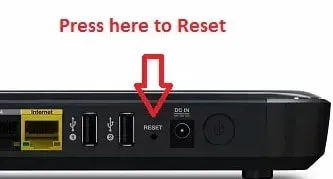
Varmista, että pidät nollauspainiketta painettuna vähintään 10 sekuntia.
Toisin sanoen sinun on odotettava, kunnes reitittimen edessä olevat LED-valot alkavat vilkkua ajoittain. Hyväksyt, että palautusprosessi on valmis.
Palauta Internet-yhteys määrittämällä reititin uudelleen, kun nollausprosessi on valmis.
Ja käynnistä tietokone tai konsoli uudelleen viimeisen kerran ennen kuin yrität korjata ”pakettiräjähdys” -virheen.
Kokeile viimeistä alla olevaa menetelmää ongelman ratkaisemiseksi, jos sama ongelma jatkuu.
Viimeiset sanat
Tämä kertoo Call of Duty Vanguard ”Pack Pack” -virheen korjaamisesta. Olemme toimittaneet useita korjauksia tämän virheen korjaamiseksi. Toivomme, että löydät sinulle toimivan ratkaisun.

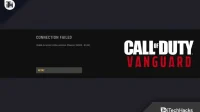

Vastaa